Código de erro Starfield 0xc000001d durante o lançamento
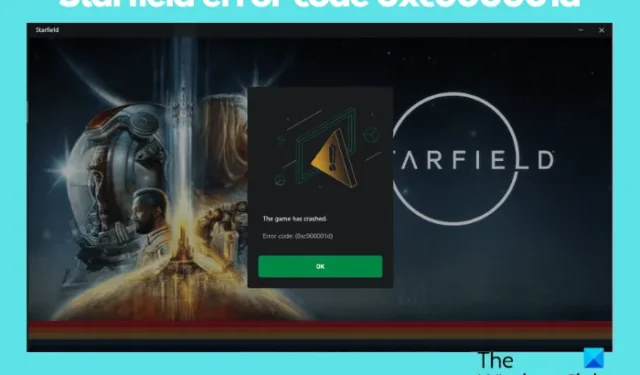
Starfield é um dos jogos de RPG mais populares que existe e, como qualquer outro videogame, também apresenta sua cota de problemas. Às vezes, ao tentar iniciar o Starfield, você pode se deparar com The game has crashed with Error code 0xc000001d .
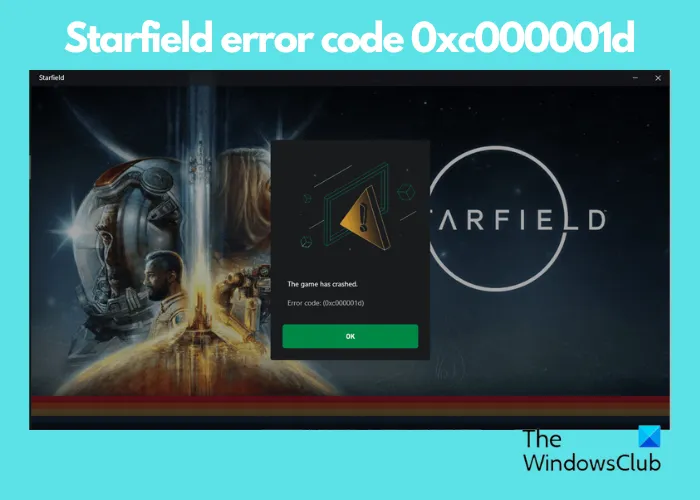
Você pode encontrar esse erro se estiver jogando a versão do aplicativo Xbox ou baixando através da Microsoft Store. Também pode ocorrer para quem joga pelo Xbox Game Pass. Felizmente, temos algumas soluções comprovadas que podem ajudá-lo a corrigir o código de erro 0xc000001d para Xbox e PC com Windows 11/10 por meio da Loja ou Xbox Game Pass.
O que é o código de erro 0xc000001d no Windows?
Mais frequentemente, o código de erro Starfield 0xc000001d ocorre devido a uma configuração do BIOS, ou seja, quando o conjunto de instruções AVX não está ativado para os processadores Intel/AMD. Esta configuração está conectada à arquitetura X86 de ambos os processadores. No entanto, também pode haver outros motivos que podem desencadear o erro:
- Driver da placa gráfica desatualizado.
- Muitos aplicativos em segundo plano.
- Arquivos salvos do jogo corrompidos.
- O jogo não foi atualizado para a versão mais recente.
- Cache de GPU acumulado.
- Uma falha no próprio jogo.
Como corrigir o código de erro Starfield 0xc000001d durante a inicialização?
Dito isso, a primeira coisa que você deve fazer é verificar se o seu PC atende aos requisitos mínimos de sistema para rodar Starfield . Nesse caso, pode ser necessário atualizar o driver da placa gráfica manualmente . Basta visitar o site do fabricante da placa gráfica e baixar e instalar a versão mais recente. No entanto, se você ainda encontrar o código de erro Starfield 0xc000001d, aqui estão alguns métodos para ajudá-lo a corrigir a falha:
- Etapas preliminares
- Ativar suporte AVX
- Reparar arquivos do jogo
- Excluir cache da GPU
1] Etapas preliminares
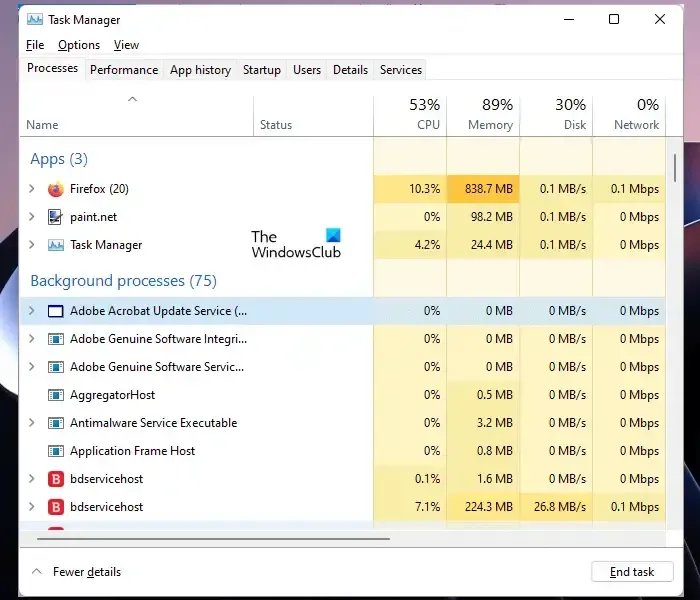
Antes de tentar os métodos primários de solução de problemas abaixo, a primeira coisa que você pode tentar é reiniciar o PC, pois ele comprovadamente resolve muitos problemas facilmente. Você também pode fechar os aplicativos em segundo plano para garantir que não existam aplicativos ou programas conflitantes.
Ao mesmo tempo, certifique-se de atualizar o jogo para a versão mais recente e executá-lo como administrador sempre que iniciar Starfield. No entanto, se nenhum desses métodos ajudar a corrigir o código de erro 0xc000001d no Xbox Game Pass para PC ou no jogo da Loja, você pode tentar as soluções primárias abaixo.
2] Habilite o suporte AVX
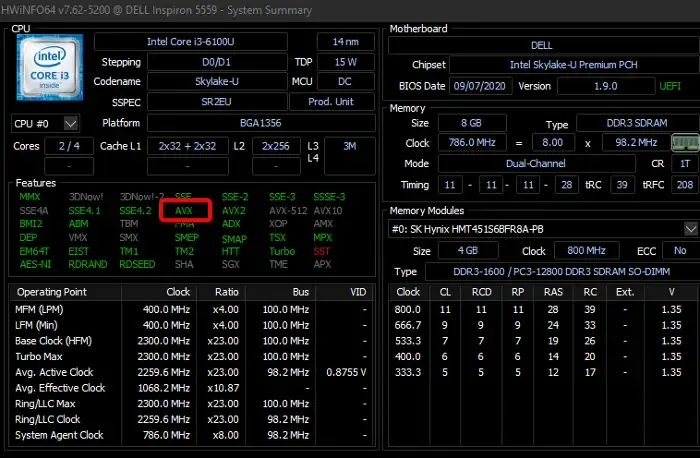
O código de erro 0xc000001d ocorre quando a CPU não é compatível com o conjunto de instruções (AVX ou Advanced Vector Extensions) para executar o jogo corretamente ou o dispositivo não atende aos requisitos mínimos de sistema para jogar Starfield.
Também pode ser possível que o conjunto de instruções não esteja habilitado em sua CPU, embora seja compatível, e esse é principalmente o motivo do erro. Embora você possa habilitar o suporte AVX no BIOS, explicaremos a alternativa mais simples, ou seja, através do prompt de comando.
No entanto, antes disso, você pode baixar o utilitário HWiNFO , que é uma ferramenta gratuita de informações do sistema . Na seção Recursos da ferramenta, você pode descobrir se a extensão AVX já está habilitada. Se a cor for verde, significa que o recurso está habilitado.
Caso contrário, você pode ativar o suporte AVX via prompt de comando . Para isso, abra o Prompt de Comando elevado e execute o comando abaixo:
bcdedit /set xsavedisable 0
Agora feche o prompt de comando e reinicie o PC para que as alterações tenham efeito.
3] Repare os arquivos do jogo
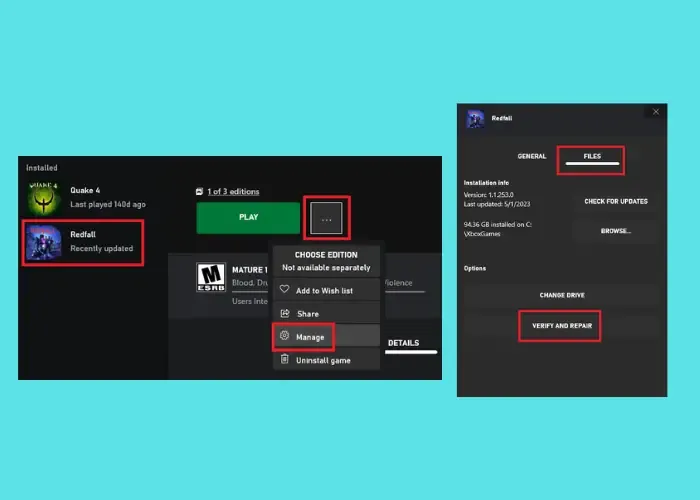
* Imagem cortesia – Bethesda
Às vezes, você pode encontrar o código de erro 0xc000001d devido a arquivos salvos do jogo corrompidos. Nesse caso, você terá que reparar e restaurar os arquivos para corrigir o problema. Para isso, primeiro você precisa criar um backup dos arquivos salvos do jogo. Para isso, abra o console Executar ( Win + R ), digite o caminho abaixo na caixa Executar e pressione Enter :
%LOCALAPPDATA%\Packages\BethesdaSoftworks.ProjectGold_3275kfvn8vcwc\SystemAppData\wgs
Agora, copie todos os arquivos salvos do jogo na pasta, salve-os no local desejado e exclua todos os arquivos da pasta wgs .
Em seguida, navegue até o local onde o diretório de instalação do Starfield está salvo. Se estiver usando o Steam para jogar Starfield, você pode ir ao menu Steam > Gerenciar > Procurar arquivos locais para abrir o diretório. Aqui, exclua todos os arquivos e pastas, exceto a pasta Dados . Agora você pode verificar a integridade dos arquivos do jogo no Steam para reparar os arquivos do jogo.
Se estiver usando o Xbox, inicie o aplicativo Xbox > Starfield > clique em […] ao lado de Jogar > Gerenciar > Arquivos > Verificar e Reparar > Selecione Sim no pop-up.
Assim que o processo de verificação terminar, mova os arquivos copiados de volta ao local original para restaurar os arquivos salvos.
4]Limpe o cache da GPU
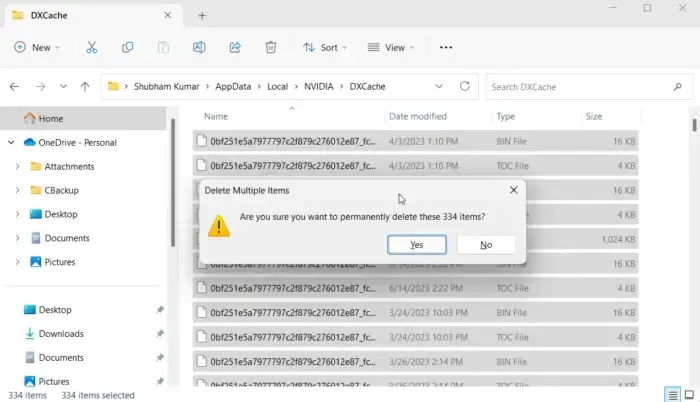
Pode ser que haja muito cache gráfico acumulado e não seja igual ao cache de exibição do Windows. O cache gráfico de que estamos falando é para placas NVIDIA, AMD ou AutoCAD, se você estiver usando alguma. Portanto, você precisaria limpar a placa gráfica NVIDIA, AMD ou AutoCAD para corrigir o código de erro 0xc000001d no Xbox Game Pass para PC.
Se todos os métodos acima não funcionarem, você também pode verificar se o overclock da GPU está habilitado. Embora o overclock da GPU possa melhorar o desempenho do jogo, ele também diminui a velocidade do seu PC e cria conflitos com o jogo. Portanto, é aconselhável desligar o clock da GPU, se habilitado.
Alternativamente, você pode desinstalar e instalar o jogo novamente para descartar quaisquer problemas com o jogo em si. Mas se isso não ajudar, entre em contato com a equipe de suporte da Bethesda para obter assistência com o código de erro Starfield 0xc000001d.



Deixe um comentário